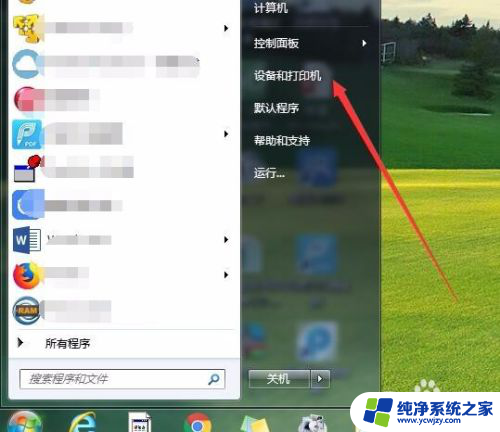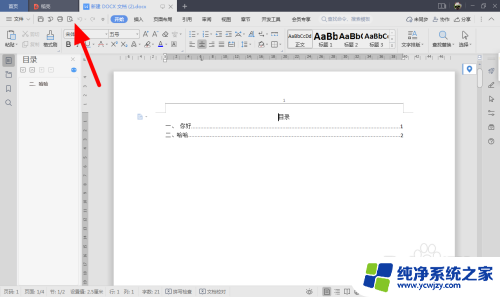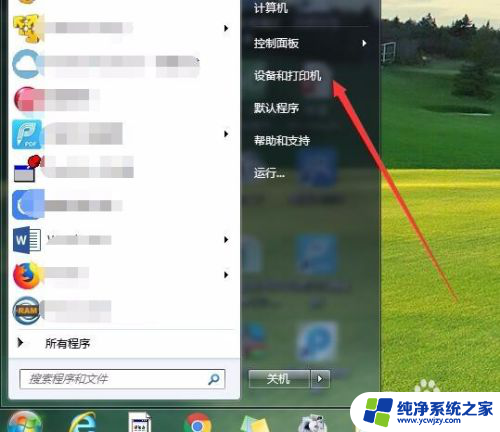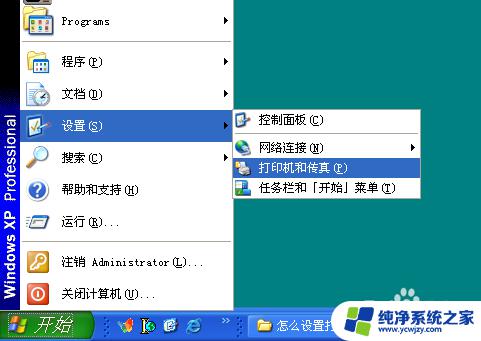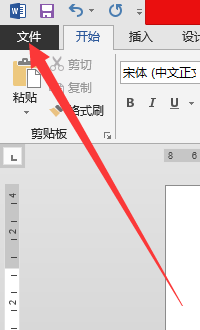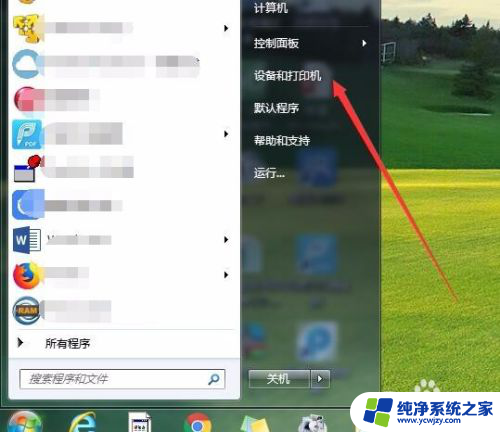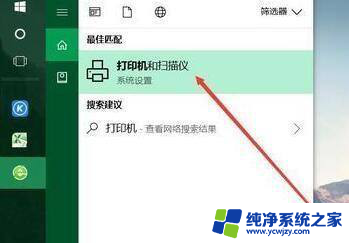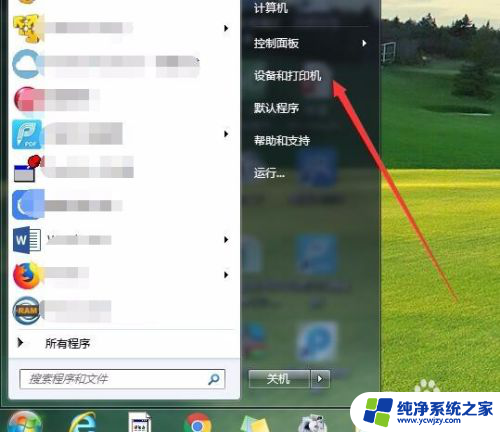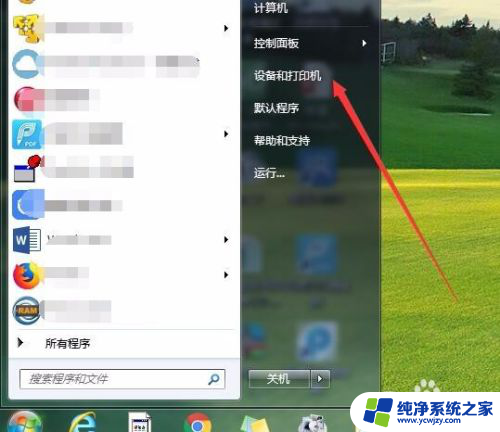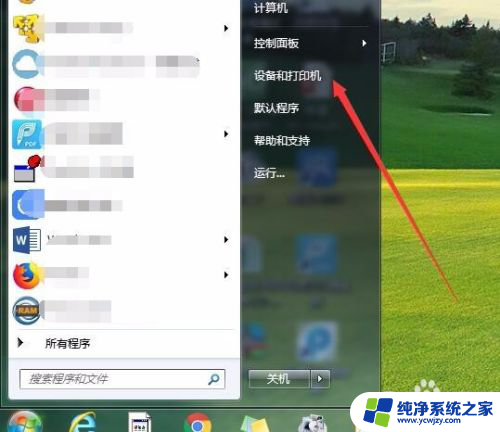佳能打印机纸张大小设置 佳能打印机设置打印纸张尺寸步骤
更新时间:2024-03-03 09:58:40作者:jiang
在使用佳能打印机时,正确设置打印纸张尺寸是非常重要的,打开打印机设置菜单,找到纸张大小选项。然后根据需要选择合适的纸张尺寸,例如A4、A5等。接着确认设置后保存并关闭菜单即可完成纸张大小设置。正确的纸张大小设置可以确保打印效果更加清晰和准确。
步骤如下:
1.在开始栏中搜索“打印机”。
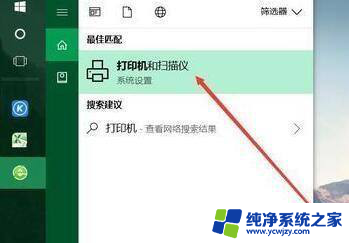
2.选择打印机,点击“管理”。

3.选择打印首选项。
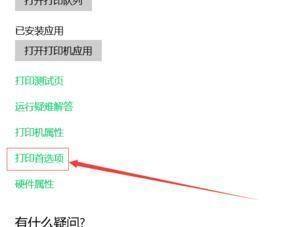
4.点击“纸张/质量”。
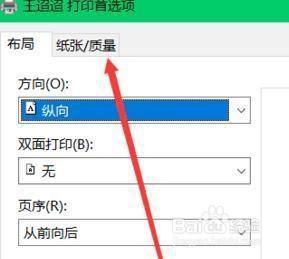
5.纸张选择为A4。
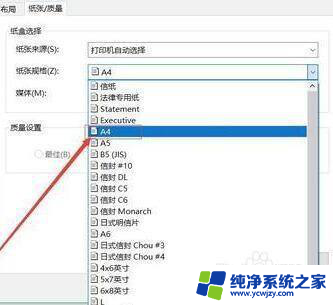
6.这样打印的纸张就默认为A4了。

7.总结:
1、在开始栏中搜索“打印机”。
2、选择打印机,点击“管理”。
3、选择打印首选项。
4、点击“纸张/质量”。
5、纸张选择为A4。
6、这样打印的纸张就默认为A4了。
以上就是关于佳能打印机纸张大小设置的全部内容了,如果有任何疑问,用户可以根据本文提供的方法进行操作,希望这些信息能对大家有所帮助。